今回は「MiniTool Partition Wizard」というソフトウェアの製品レビューです。
名前をみる限り、パーティション操作系ソフトなのかな…?
でも、パーティションの操作だったら、Windowsの標準機能でできそうなものだけど…と思ったりもしたのですが、果たして?実際に無料版を使用してみました。
この記事の内容
- MiniTool Partition Wizardってどんな製品?
- 実際にパーティション分けをしてみた
MiniTool Partition Wizardの概要
MiniTool Partition Wizardで何ができるか
実際にMiniTool Partition Wizardの公式HPをみてみると、わりと多機能なことに驚かされます。
パーティションの操作(新規作成 / 削除 / フォーマット / 移動 / サイズ変更 / 拡張)は基本のこと、
有料版になるとOSをSSD/HDDに移行、OSディスクコピー、OSディスクをMBRからGPTに変換、最上位版ではパーティションやデータの復元なんてこともできたり。
HDD関係の操作を網羅しているイメージでしょうか。以下、公式URLに詳細がありましたので、気になる方はどうぞ(紹介するには項目が多すぎる。汗)
MiniTool Partition Wizard バージョン別機能一覧
動作環境をチェック
対応するOS、デバイス等の要求動作環境は以下の通り。Windowsだったら問題なく動きそうですね。
対応するOS
Windows 10、8.1/8、7、Vista、XP対応ファイルシステム
FAT12/16/32、exFAT、NTFS、Ext2/3/4対応デバイス
HDD、SSD、SSHD、外付けHDD、USBフラッシュドライブ、SDカード、ダイナミックディスク、ハードウェアRAID
ソフトは無料、プロ、プロアルティメット版など
MiniTool Partition Wizardには無料、プロ、プロアルティメット版など複数バージョンがあるようです。
無料版、プロ版、プロアルティメット版を比較すると共通する機能は以下の通り。
- パーティション新規作成/削除/フォーマット
- パーティション移動/サイズ変更/拡張
- ファイルシステムエラー検出と修復
- FATをNTFSに変換
これに加えてプロ版、プロアルティメット版は以下の機能が追加されます。
- ダイナミックディスクをベーシックに変換
- OSをSSD/HDDに移行
- OSディスク コピー
- OSディスクをMBRからGPTに変換
- ブータブルメディアの焼く機能
さらにプロアルティメット版は以下の機能が追加されます。
- パーティション復元
- データ復元
プロアルティメット版を入手すれば、すべての機能が手に入るということになります。ちなみに価格はプロ版が5,980円(/年、税抜き)、プロアルティメット版は13,699円(買い切り、税抜き)だそうです。
他にもあるのですが、サーバー版、使用台数が多いものだったりと一般ユーザーには関係ないかな…?
MiniTool Partition Wizardを試してみる
ソフトをインストールする
今回はMiniTool Partition Wizardの無料版をダウンロードし、PC内にインストールしました。
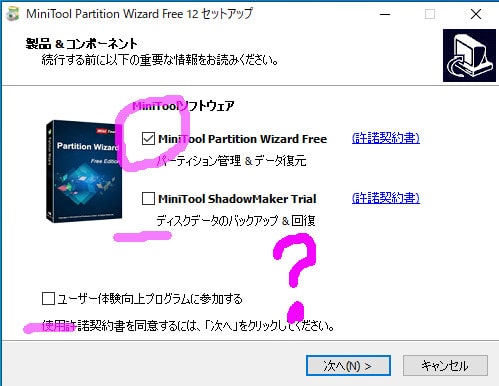
MiniTool Partition Wizard以外にもMiniTool ShadowMaker Trialをインストールさせようとしますが、今回は関係なさそうなのでチェックを外しました。
ユーザー体験プログラムのチェックも外します。
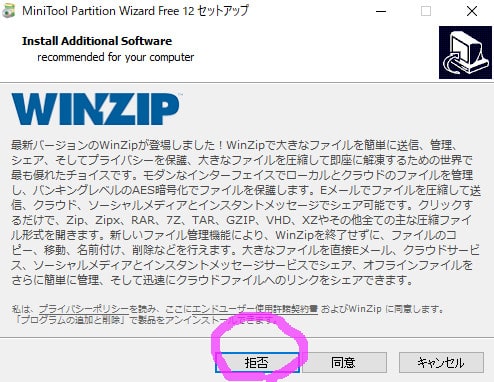
次にWINZIPのインストールを拒否します。あれこれインストールさせようとするのは、フリーソフトあるあるというか…。汗
メイン画面とパーティション分け
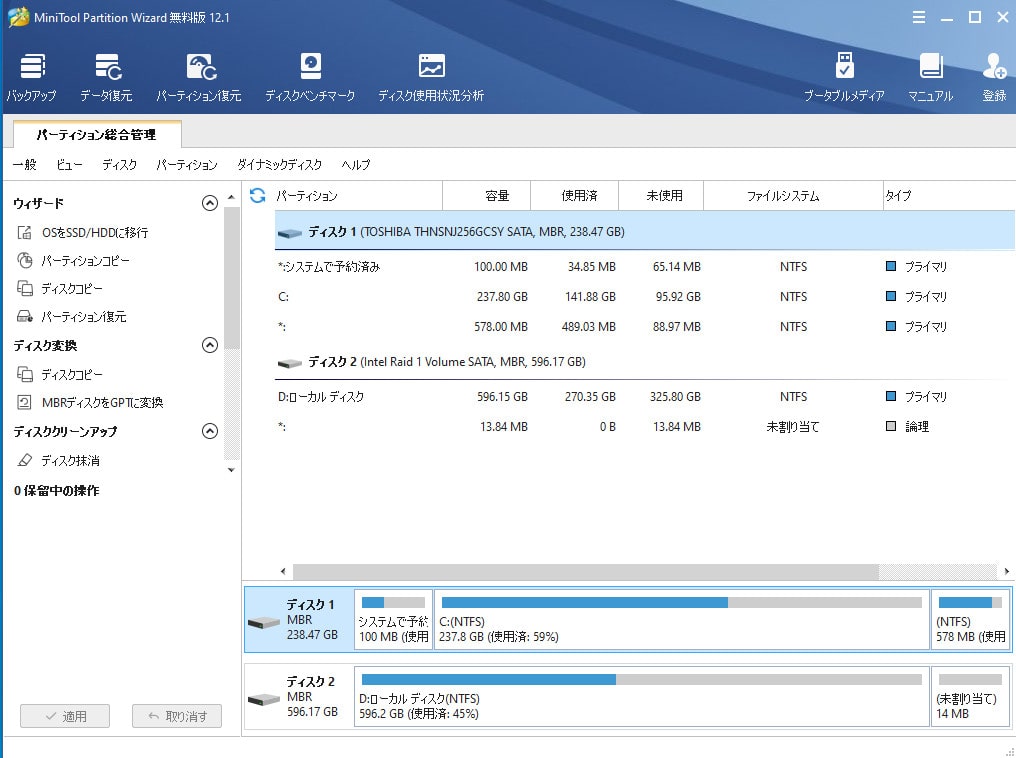
MiniTool Partition Wizardの画面になります。項目にはパーティション復元がありますが、これはプロ版以上でないと使えません。
今回は試しにパーティション分けをしてみることにします。
OSとデータ用(H:)で分かれているのですが、データ用として割かれているボリュームHをさらに2分割にしてみたいと思います。
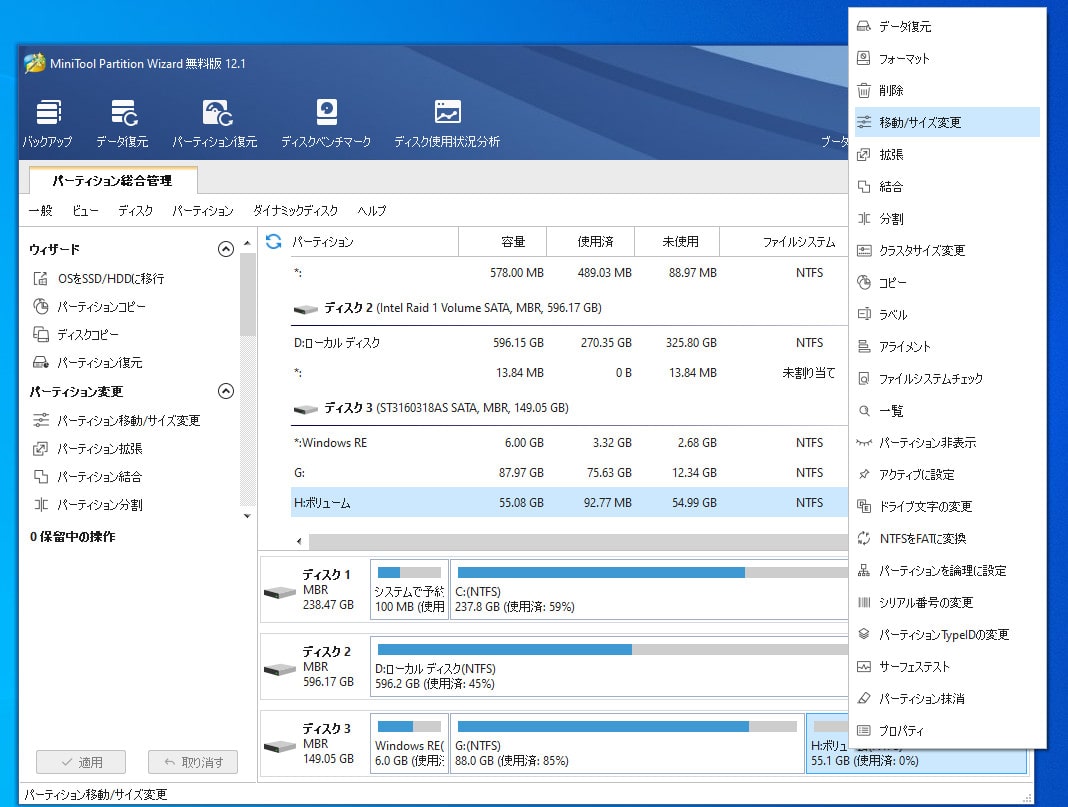
ボリュームH:のところで右クリックを押すと写真のようなメニューが出てきます。
フォーマット、サイズ変更、分割、ドライブ文字の変更、NTFSをFATに変換などなど。このソフトでパーティション関係は網羅できそうですね。
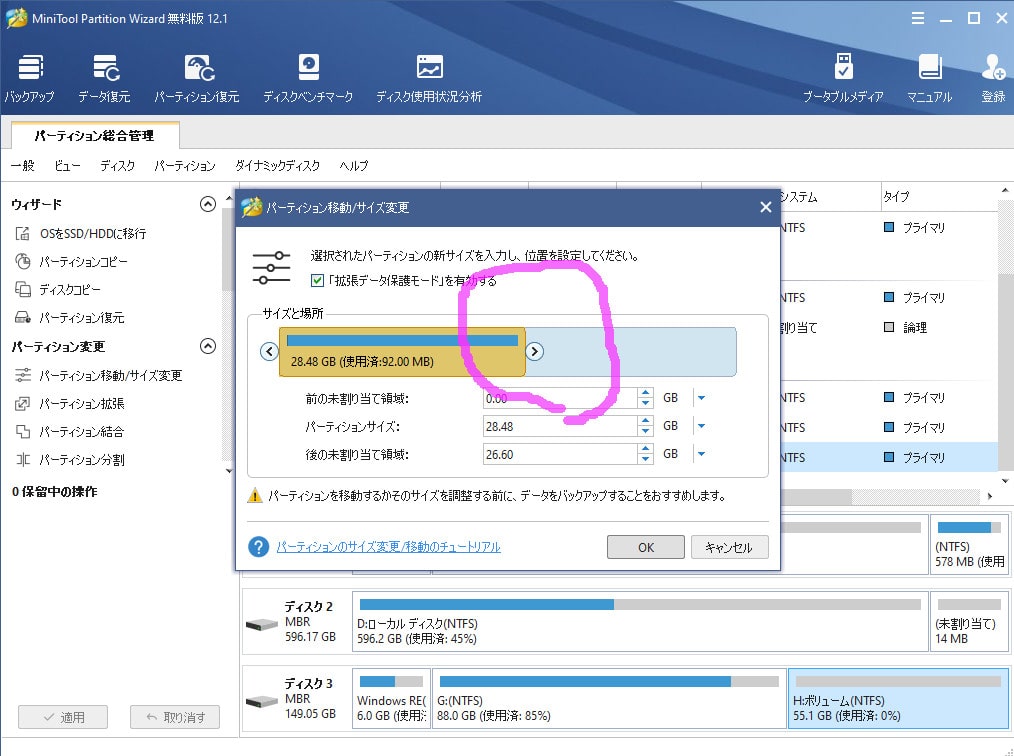
サイズ変更を押しました。ピンクで丸をしてある部分を動かすと自分の好きなサイズに指定することができます。これが直感的にできるのでとても簡単!
下にある数字のところに自分で打ち込んでも同様の操作となります。
完了したらOKをクリックします。
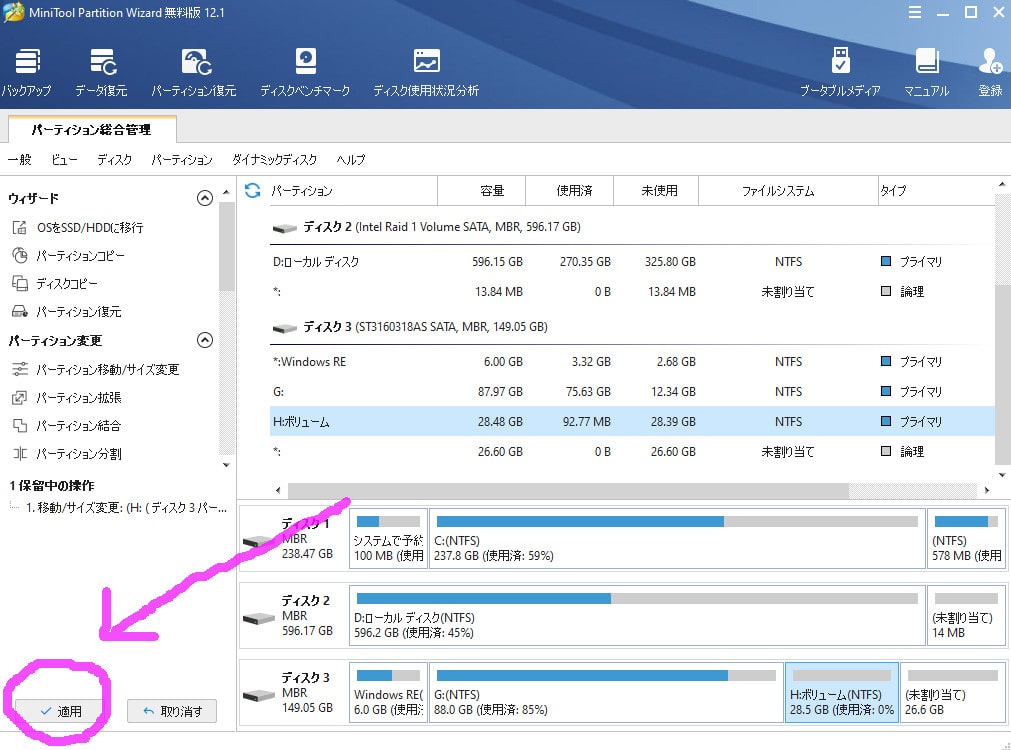
OKを押しただけでは設定は反映されません。画像左下にある適用を押すとはじめて適応されます。
2段階認証のような感じかな。慎重派の自分としてはいいなと感じます。
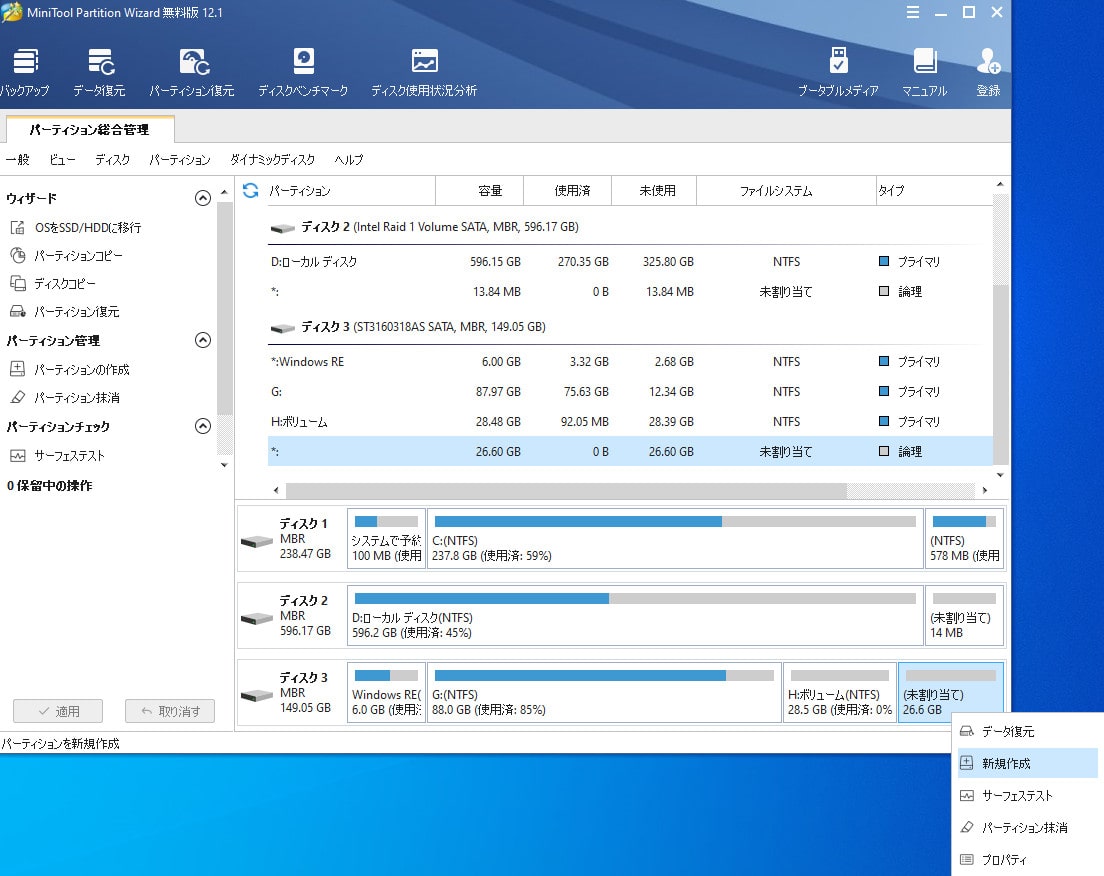
適応を押すと未割り当ての部分が増えました。これだけではまだ認識されないので、未割り当てを右クリックしてパーティションの新規作成をします。
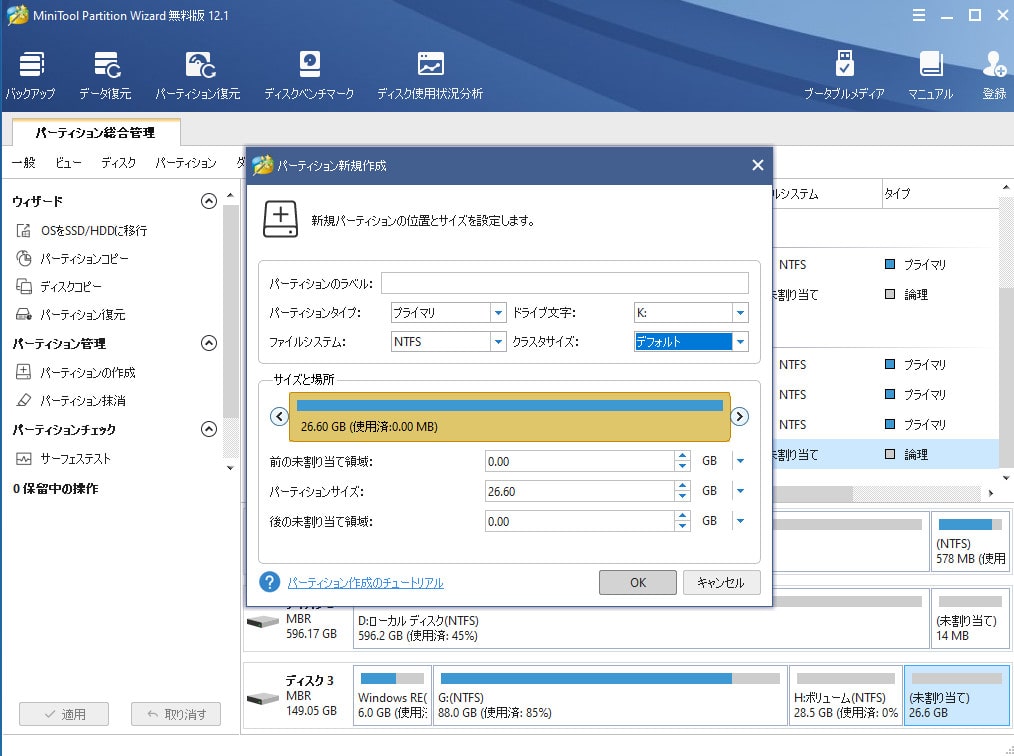 ここでパーティションのラベル名(ボリューム、ローカルディスクなど)やドライブ文字(A、B、Cなど)ファイルシステム、クラスタサイズなどを指定することができます。
ここでパーティションのラベル名(ボリューム、ローカルディスクなど)やドライブ文字(A、B、Cなど)ファイルシステム、クラスタサイズなどを指定することができます。
1つの画面ですべて指定できてしまうので簡単ですね。
設定したらOKを押して、適用を押すのを忘れずに。これで認識されます。マイコンピュータなどで確認してみましょう。
まとめ
以上、MiniTool Partition Wizardの製品レビューでした。
冒頭で書いた通り、パーティション操作なんて、Windowsの標準機能で変えられるしなあなんて思っていたのですが、これが思いのほか便利でした。疑ってすみません…(^^;)
1つのソフトでパーティション関係の操作が完結できるので、迷わず簡単なのがいいですね。それとサイズ変更など直感的に操作できる点も◎
全ての機能は試せていませんが、MBRをGPTに変換なんて作業もできるようなので、HDDを新調した際にも便利に使えると思います。
HDDのクローンも作れるみたいで、使いこなせるとこのソフト1本で幅広い作業をこなすことができそうですね。
参考にしたサイトや文献
*1 MiniTool Partition Wizard | MiniTool Partition Wizard 無料版

クロスカブ本体の改良
本体(JA45)購入 / 外装カバーの着脱 / リアキャリアの拡張 / リアボックスの追加【リアキャリア延長による加工も】 / ホムセン箱の改良(ボルトやフックの増設) / マルチマウントバーの増設 / スロットルアシスト / ナンバープレートに荷掛けフックを追加 / 2ポートUSB電源 / バーエンド着脱とスロットルパイプの交換 / グリップヒーター取り付け / バーエンドの交換 / サイドバッグサポート / パニアバッグ取り付け / 右サイドスタンド / エアバルブ角度の変更 / テールランプのLED化 / メーター球のLED化 / ウインカーリレー(LED対応)の交換 / フロントウインカーの小型化(続:LED化) / エンジンオイルの交換 /
クロスカブまわりの道具
バイクカバー / チェーンロック / ガソリン携行缶 / ヘルロックアシスト / ループワイヤー / スタンドホルダー /
身に着けるもの(ヘルメット、ジャケット、手袋etc…)
ヘルメット選び【SHOEI Z7】 (ヘルメット選び方) / インカム / グローブ3種【夏・春秋・冬】 / バイクジャケット / 脊髄プロテクターの追加 / ニーガードプロテクター / トレッキングシューズ / レインウェア













